vlookup函数的使用方法图解 VLOOKUP不同用途的使用案例
在我们工作或者是学习的过程当中,vlookup函数的使用频率还是非常高的,因此不管你是刚进入公司的还是在公司工作一段时间的朋友,这个函数就一定要掌握了,那么这一款函数该怎么用呢?接下来我们就一起来看一看吧。
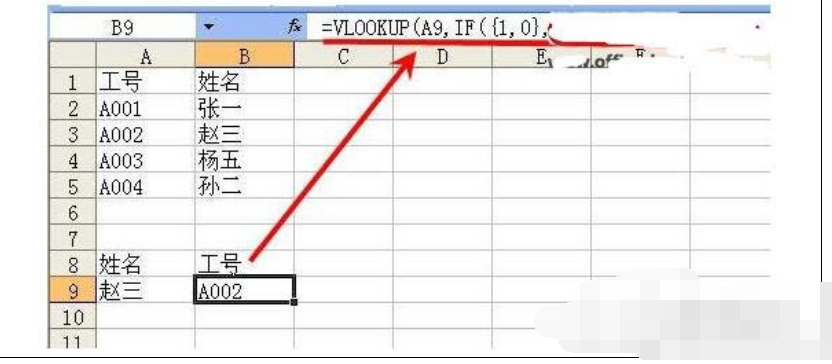
vlookup函数的使用方法图解——VLOOKUP的反向查找
VLOOKUP的反向查找,需要用IF函数把数据源倒置一下。
一般情况下,VLOOKUP函数只能从左向右查找。但如果需要从右向右查找,则需要把区域进行“乾坤大挪移”,把列的位置用数组互换一下。
例:要求在如下图所示表中的姓名反查工号。
公式:=VLOOKUP(A9,IF({1,0},B2:B5,A2:A5),2,0)
公式剖析:
1、这里其实不是VLOOKUP可以实现从右至右的查找,而是利用IF函数的数组效应把两列换位重新组合后,再按正常的从左至右查找。
2、IF({1,0},B2:B5,A2:A5)这是本公式中最重要的组成部分。在EXCEL函数中使用数组时(前提时该函数的参数支持数组),返回的结果也会是一个数组。这里1和0不是实际意义上的数字,而是1相关于TRUE,0相当于FALSE,当为1时,它会返回IF的第二个参数(B列),为0时返回第二个参数(A列)。根据数组运算返回数组,所以使用IF后的结果返回一个数组(非单元格区域):{“张一”,“A001”;“赵三”,“A002”;“杨五”,“A003”;“孙二”,“A004”}
VLOOKUP的区间查找如何操作
数字的区间查找即给定多个区间,指定一个数就可以查找出它在哪个区间并返回这个区间所对应的值。
VLOOKUP的第4个参数,如果为0或FALSE是精确查找,如果是1或TRUE或省略则为模糊查找,那么实现区间查找正是第4个参数的模糊查找应用。
首先需要了解一下VLOOKUP函数模糊查找的两个重要规则:
1、引用的数字区域一定要从小到大排序。杂乱的数字是无法准确查找到的。如下面A列符合模糊查找的前题,B列则不符合。
2、模糊查找的原理是:给一定个数,它会找到和它最接近,但比它小的那个数。详见下图说明。
最后看一个实例:
例:要求根据上面的提成比率表,在提成表计算表中计算每个销售额的提成比率和提成额。
公式:=VLOOKUP(A11,$A$3:$B$7,2)
公式说明:
1、上述公式省略了VLOOKUP最后一个参数,相当于把第四个参数设置成1或TRUE。这表示VLOOKUP要进行数字的区间查找。
2、图中公式中在查找5000时返回比率表0所对应的比率1%,原因是0和10000与5000最接近,但VLOOKUP只选比查找值小的那一个,所以公式会返回0所对应的比率1%。
总而言之vlookup函数的使用方法还是非常简单的,既然它的使用频率这么高,所以在平时的时候,我们都可以去练习,完全的掌握他,如果你还想了解更多与之相关的内容,欢迎关注优词网。



 400-685-0732
400-685-0732
